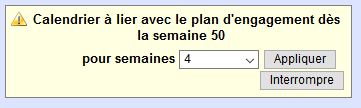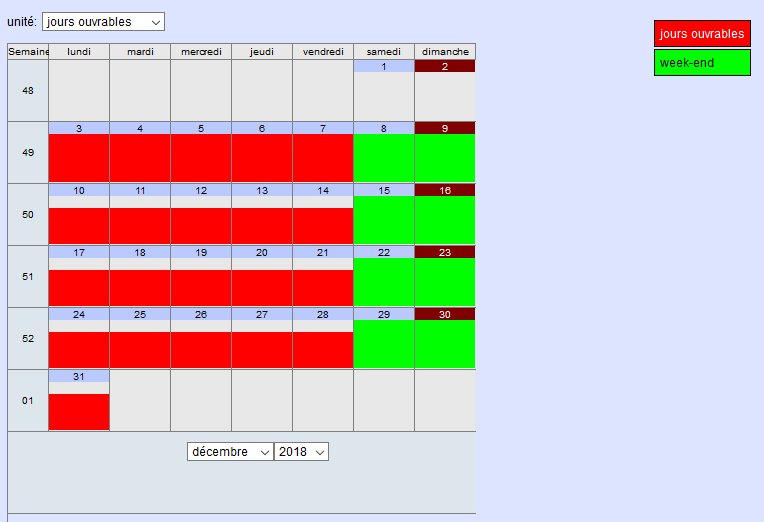Gestion d’un plan d’engagement (module optionnel)
Plan d’engagement
Le module optionnel «Gestion de temps» permet la saisie de services de permanence. Pour créer un nouveau plan d’engagement, accédez à l’onglet «Données»; dans le menu «Organigramme/arborescence», cliquez sur «Nouvelle gestion de temps», dans la colonne de droite, sous «Disponible».
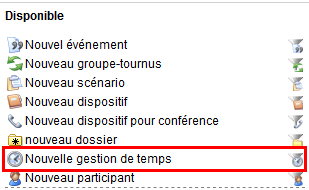
Ajoutez le plan d’engagement à une racine ou à un dossier.
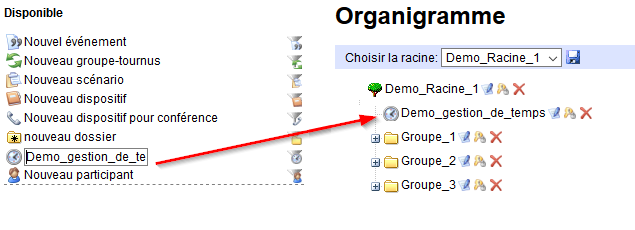
L’étape suivante consiste à créer des groupes et à leur attribuer des participants qui auront un service de permanence à assurer des jours spécifiques. Voici un exemple complet:
- Groupe «jours ouvrables»: participants de service les jours ouvrables
- Groupe «week-end»: participants de service les week-ends
Ajoutez les groupes dans l’arborescence du plan d’engagement.
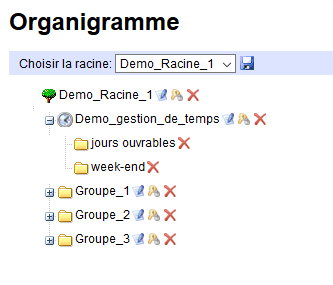
Une fois qu’un groupe est ajouté dans un plan d’engagement, vous ne pouvez plus y ajouter de participants. Vous devez donc veiller à lui attribuer l’ensemble des participants souhaités au préalable.
Cliquez sur le symbole de modification ![]() pour accéder au menu «Gestion de temps», dans lequel vous pouvez définir et modifier les plans de service.
Ce menu affiche un calendrier et la liste des groupes sélectionnés, chacun identifié par sa propre couleur. Vous pouvez modifier le nom et la désignation du plan d’engagement sur le côté droit, sous «Nom affiché».
pour accéder au menu «Gestion de temps», dans lequel vous pouvez définir et modifier les plans de service.
Ce menu affiche un calendrier et la liste des groupes sélectionnés, chacun identifié par sa propre couleur. Vous pouvez modifier le nom et la désignation du plan d’engagement sur le côté droit, sous «Nom affiché».

Dans le menu déroulant situé au-dessus du calendrier, sélectionnez l’unité à laquelle vous souhaitez affecter une période spécifique. Cliquez ensuite sur une date. Une vue détaillée s’affiche: utilisez-la pour planifier les heures d’intervention. Pour les définir, cliquez sur le bouton gauche de la souris et laissez-le enfoncé tandis que vous faites glisser le curseur jusqu’à l’heure de fin souhaitée.

Procédez de même pour tous les groupes.
Pour supprimer une affectation, il vous suffit de sélectionner «Effacer les temps» dans le menu déroulant situé au-dessus du calendrier.
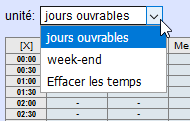
Cliquez sur le [X], dans le coin supérieur gauche de la vue des heures pour revenir à la vue hebdomadaire. Dans cette vue, les groupes sont identifiés par leur couleur.
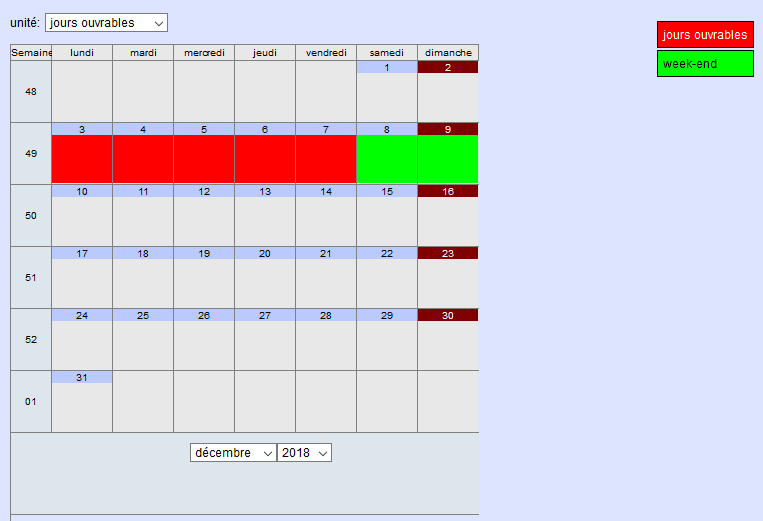
Vous pouvez maintenant affecter des plans d’intervention à chacune des périodes définies. Si les mêmes plans d’intervention se répètent chaque semaine, il est recommandé de créer un plan d’intervention. Pour cela, cliquez sur le bouton «Planification des rotation et engagements», en bas à droite  . Vous pouvez définir des heures d’intervention pour les différentes unités sur des cycles d’une longueur maximale (standard) de 4 semaines.
. Vous pouvez définir des heures d’intervention pour les différentes unités sur des cycles d’une longueur maximale (standard) de 4 semaines.
Dans l’exemple suivant, l’unité «jours ouvrables» s’est vu attribuée le plan d’intervention Lu-Ve 06:00-23:30, et l’unité «week-end» le plan d’intervention samedi, dimanche et jours fériés. Confirmez ensuite en cliquant sur le bouton «Sauvegarder».

Si vous cliquez sur une semaine dans le menu «Gestion de temps», par exemple la semaine calendaire 50, une fenêtre contextuelle s’affiche dans laquelle vous pouvez indiquer pendant combien de semaines (dans la limite de 4) vous pouvez reprendre le plan d’intervention actuel.